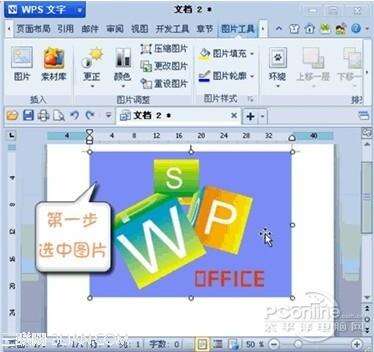WPS 2012媲美抠图软件设置图片透明色
办公教程导读
收集整理了【WPS 2012媲美抠图软件设置图片透明色】办公软件教程,小编现在分享给大家,供广大互联网技能从业者学习和参考。文章包含232字,纯文字阅读大概需要1分钟。
办公教程内容图文
图1
然后,在上方的工具栏中选择“图片工具”的选项卡,点击左侧第四个按钮“颜色”,随即会出现一个下拉式菜单,选择最后一项“设置透明色”。如图2所示
图3
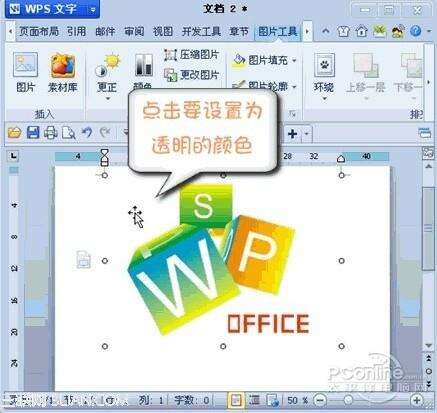
图4
这样图片上被点击的颜色就神奇的消失,变成了透明色。给图片设置透明色就完成了!如图4所示
办公教程总结
以上是为您收集整理的【WPS 2012媲美抠图软件设置图片透明色】办公软件教程的全部内容,希望文章能够帮你了解办公软件教程WPS 2012媲美抠图软件设置图片透明色。
如果觉得办公软件教程内容还不错,欢迎将网站推荐给好友。